在android开发中,viewpager的下划线是经常用到的,有时候一个项目中用到好几处,所以为了方便直接自定义一个类。
这个下划线有以下特点:
1、下划线带水平滑动动画效果;
2、根据viewpager页数,设置下划线;
3、可以设置下划线颜色;
看看效果图
自定义类源码
package com.suowei.appsuowei.myview;
import com.example.appsuowei.R;
import android.content.Context;
import android.graphics.Canvas;
import android.graphics.Paint;
import android.util.AttributeSet;
import android.view.View;
public class CursorView extends View {
private int cursorColor = getResources().getColor(R.color.dark_gray); // 线的颜色
private int counts = 4; // 被分成了几块
private float posX = 0f; // 当前X坐标的位置
private Paint paint;
public CursorView(Context context, AttributeSet attrs, int defStyleAttr) {
super(context, attrs, defStyleAttr);
init();
}
public CursorView(Context context, AttributeSet attrs) {
super(context, attrs);
init();
}
public CursorView(Context context) {
super(context);
init();
}
private void init() {
// 初始化画笔
paint = new Paint();
paint.setAntiAlias(true);//边缘相对清晰一点,锯齿痕迹不那么明显
paint.setDither(true);//设置防抖动
paint.setColor(cursorColor);//画笔颜色
}
/**
* 设置ViewPager的下划线总共有几条
* @param counts
*/
public void setCounts(int counts) {
this.counts = counts;
}
/**
* 设置下滑的颜色
* @param counts
*/
public void setColor(int cursorColor) {
this.cursorColor = cursorColor;
}
/**
* 设置坐标,
* 该方法在viewpager绑定监听事件的onPageScrolled(int arg0, float arg1, int arg2) 方法中调用
* @param pos 当前的item,上面的arg0参数
* @param rate 变化率,为上面的arg0
*/
public void setXY(int pos, float rate) {
int single = getMeasuredWidth() / counts;
posX = pos * single + single * rate;
invalidate();//重新绘制
}
@Override
protected void onDraw(Canvas canvas) {
super.onDraw(canvas);
paint.setStrokeWidth(getMeasuredHeight()+5);
int width = getMeasuredWidth() / counts;//下划线长度
canvas.drawLine(posX, 0, posX + width, 0, paint);
}
}在需要用到的布局中,可以跟普通ImageView,TextView控件一样,添加到布局当中,在Activity中的ViewPager监听事件OnPageChangeListener中,重写onPageScrolled方法
@Override
public void onPageScrolled(int arg0, float arg1, int arg2) {
cursorView.setXY(arg0, arg1);
}在Activity的onCreate生命周期方法中,设置下划线的总条数,下划线的颜色
cursorView.setCounts(int count);
cursorView.etColor(int cursorColor);






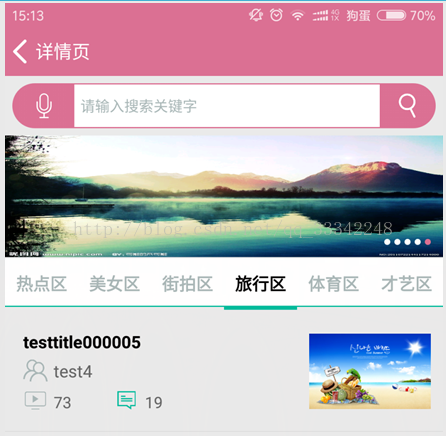














 1197
1197











 被折叠的 条评论
为什么被折叠?
被折叠的 条评论
为什么被折叠?








